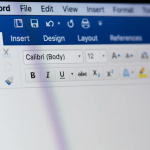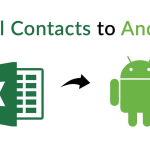Η αντιγραφή και επικόλληση εικόνων είναι μια βασική λειτουργία που μπορεί να χρησιμοποιηθεί για τη μεταφορά εικόνων μεταξύ εφαρμογών ή συσκευών. Η διαδικασία διαφέρει ελαφρώς ανάλογα με το λειτουργικό σύστημα που χρησιμοποιείτε, αλλά τα βασικά βήματα είναι απλά. Ακολουθεί ένας οδηγός για Windows, Mac, iPhone και Android.
Αντιγραφή και Επικόλληση Εικόνων στα Windows
Στα Windows, η αντιγραφή και επικόλληση εικόνων γίνεται μέσω του συνδυασμού πλήκτρων Ctrl + C (αντιγραφή) και Ctrl + V (επικόλληση).
1. Ανοίξτε την εφαρμογή ή τον φάκελο που περιέχει την εικόνα.
2. Κάντε δεξί κλικ στην εικόνα και επιλέξτε Αντιγραφή ή πατήστε Ctrl + C.
3. Μεταβείτε στην εφαρμογή ή το έγγραφο όπου θέλετε να επικολλήσετε την εικόνα και πατήστε Ctrl + V ή κάντε δεξί κλικ και επιλέξτε Επικόλληση.
Αυτό λειτουργεί και για διαδικτυακές εικόνες στον περιηγητή σας: κάντε δεξί κλικ στην εικόνα, επιλέξτε Αντιγραφή εικόνας και επικολλήστε την όπως παραπάνω.
Αντιγραφή και Επικόλληση Εικόνων σε Mac
Σε Mac, η διαδικασία είναι παρόμοια με τη χρήση των συντομεύσεων Command + C (αντιγραφή) και Command + V (επικόλληση).
1. Ανοίξτε την εικόνα που θέλετε να αντιγράψετε.
2. Κάντε δεξί κλικ στην εικόνα και επιλέξτε Copy ή πατήστε Command + C.
3. Μεταβείτε στο σημείο όπου θέλετε να επικολλήσετε την εικόνα και πατήστε Command + V.
Για εικόνες από τον Safari ή άλλους περιηγητές, επιλέξτε Copy Image με δεξί κλικ και επικολλήστε τη στο έγγραφο ή την εφαρμογή σας.
Αντιγραφή και Επικόλληση Εικόνων σε iPhone
Σε iPhone, μπορείτε να αντιγράψετε και να επικολλήσετε εικόνες με απλές κινήσεις:
1. Αγγίξτε παρατεταμένα την εικόνα που θέλετε να αντιγράψετε (για παράδειγμα, σε εφαρμογές όπως Safari, Photos).
2. Επιλέξτε Αντιγραφή από το μενού που εμφανίζεται.
3. Ανοίξτε την εφαρμογή όπου θέλετε να επικολλήσετε (όπως Σημειώσεις, Μηνύματα), αγγίξτε παρατεταμένα και επιλέξτε Επικόλληση.
Αντιγραφή και Επικόλληση Εικόνων σε Android
Σε Android, η διαδικασία είναι παρόμοια:
1. Αγγίξτε παρατεταμένα την εικόνα που θέλετε να αντιγράψετε.
2. Επιλέξτε Αντιγραφή από το μενού που εμφανίζεται (η επιλογή αυτή μπορεί να διαφέρει ανάλογα με την εφαρμογή).
3. Μεταβείτε στην εφαρμογή όπου θέλετε να επικολλήσετε την εικόνα, αγγίξτε παρατεταμένα το σημείο επικόλλησης και επιλέξτε Επικόλληση.
Ανεξάρτητα από τη συσκευή, η αντιγραφή και επικόλληση εικόνων είναι μια εύκολη διαδικασία που σας επιτρέπει να μεταφέρετε γρήγορα εικόνες μεταξύ εφαρμογών και εγγράφων, προσφέροντας ευελιξία και άνεση στη χρήση των δεδομένων σας.